惠普笔记本重装系统win10的步骤图解, 惠普笔记本怎么重装win10
发布时间:2023-12-26 12:22:34
惠普笔记本重装系统win10的步骤图解
我们时常会遇到一些头疼的问题,比如系统崩溃、运行缓慢、以及应用程序无法正常工作等。这些问题可能源于系统文件的损坏、软件冲突或者其他复杂的系统错误。在面对这些困扰时,你会怎么办呢?众所周知,通过重新安装操作系统,可以清除现有的系统文件并重新建立一个稳定的系统环境,问题不就迎刃而解了吗?那么接下来,小编就跟大家分享下惠普笔记本怎么重装win10吧!

一、重装系统所需工具
电脑型号:
系统版本:win10专业版
装机工具:电脑店u盘启动盘制作工具(点击链接下载即可)
二、重装系统准备工作
1、确保电脑的电源稳定,不要在安装过程中断电。此外,还需要了解如何在开机时进入主板的启动项列表,如何找到要启动的u盘,并辨别UEFI和Legeacy方式等知识。
2、在开始安装之前,请备份重要数据,并按照教程中的步骤进行操作,以确保安装过程的顺利进行。
3、下载win10系统镜像,建议大家在msdn网站下载,操作简单易学,更适合电脑小白初次下载。进入网站后,按照下图所示的步骤即可下载:
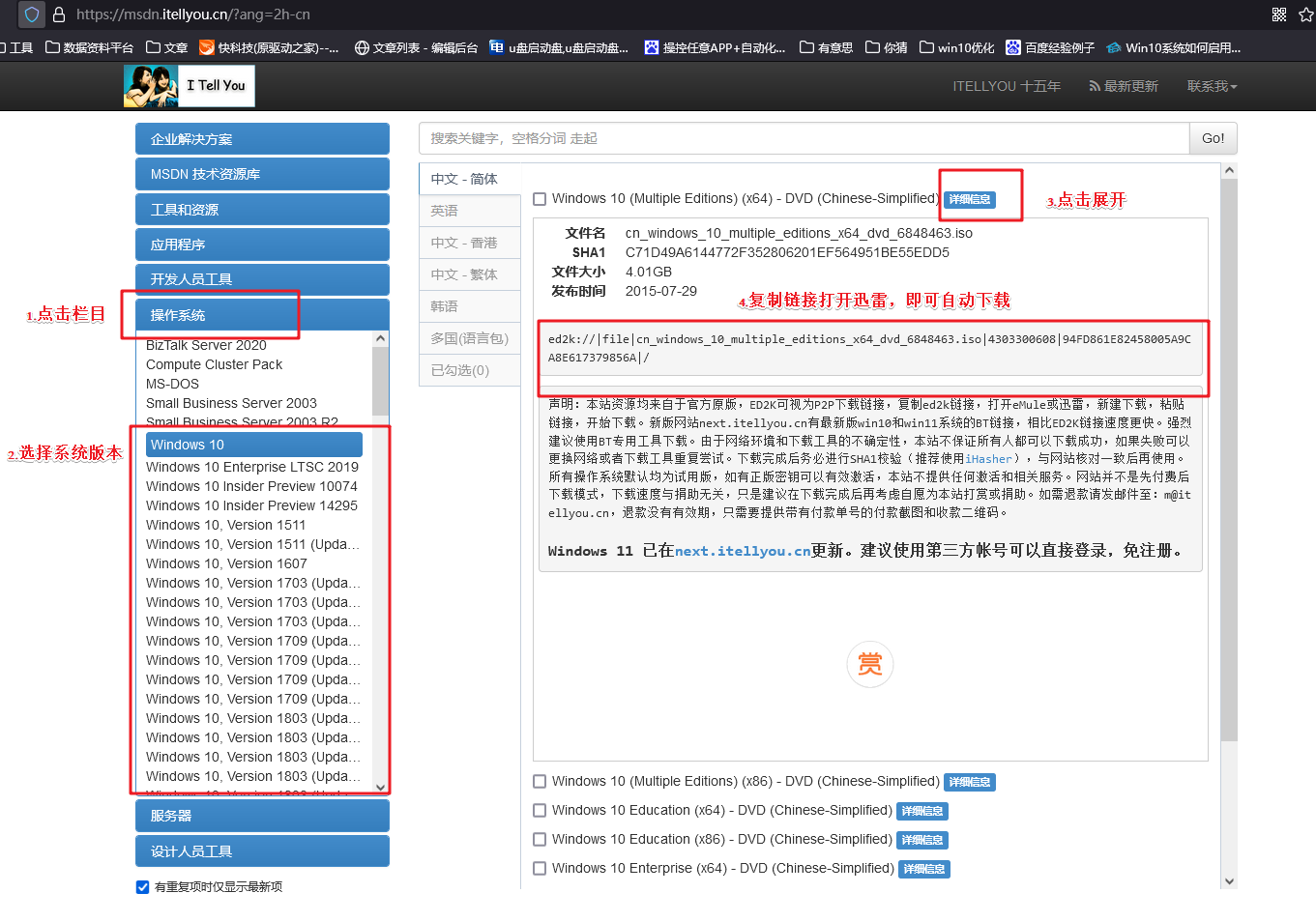
三、重装系统教程
1、制作u盘启动盘
a.下载最新版的电脑店u盘启动盘制作工具,注意需要关掉防火墙及其他杀毒软件!
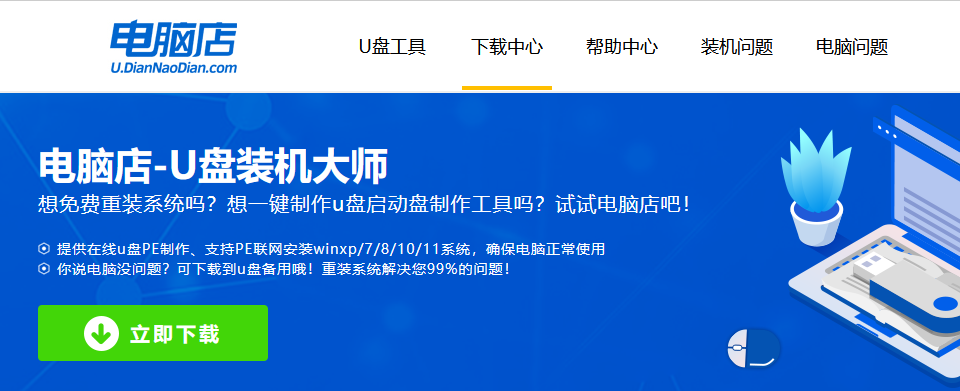
b.解压后可直接打开制作工具的程序,u盘接入电脑,默认设置直接点击【全新制作】。
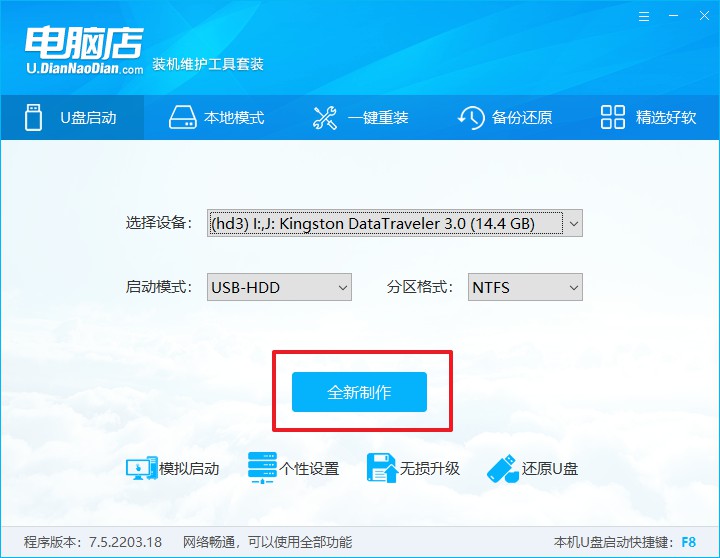
c.制作完成后,接下来需要下载系统镜像,一般推荐在msdn网站上下载,下载后将镜像保存在u盘启动盘或除系统盘以外的其他分区中。
2、设置进入u盘
a.查询u盘启动快捷键,也可参考如下的图片:
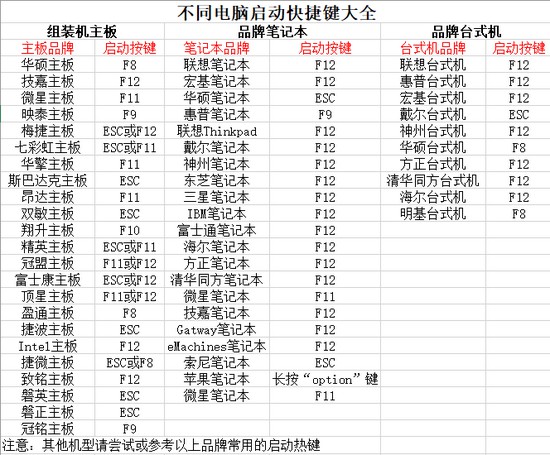
b.重启或开机,当出现画面时迅速按下快捷键,即可进入启动项设置界面,选择u盘回车。
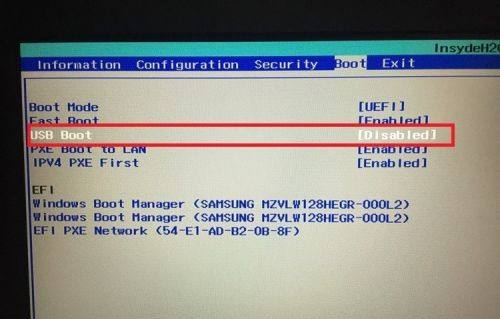
c.之后就会进入电脑店winpe主菜单,选择【1】Win10X64PE(2G以上内存),回车进入电脑店PE桌面。
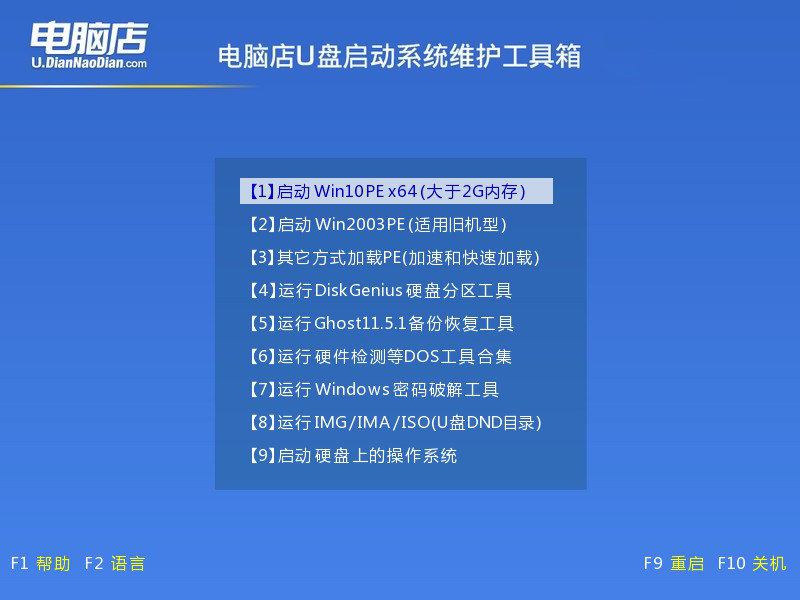
3、u盘装系统
a.在桌面打开电脑店一键装机软件,如图所示,选择安装系统后打开镜像、选择盘符,点击【执行】。
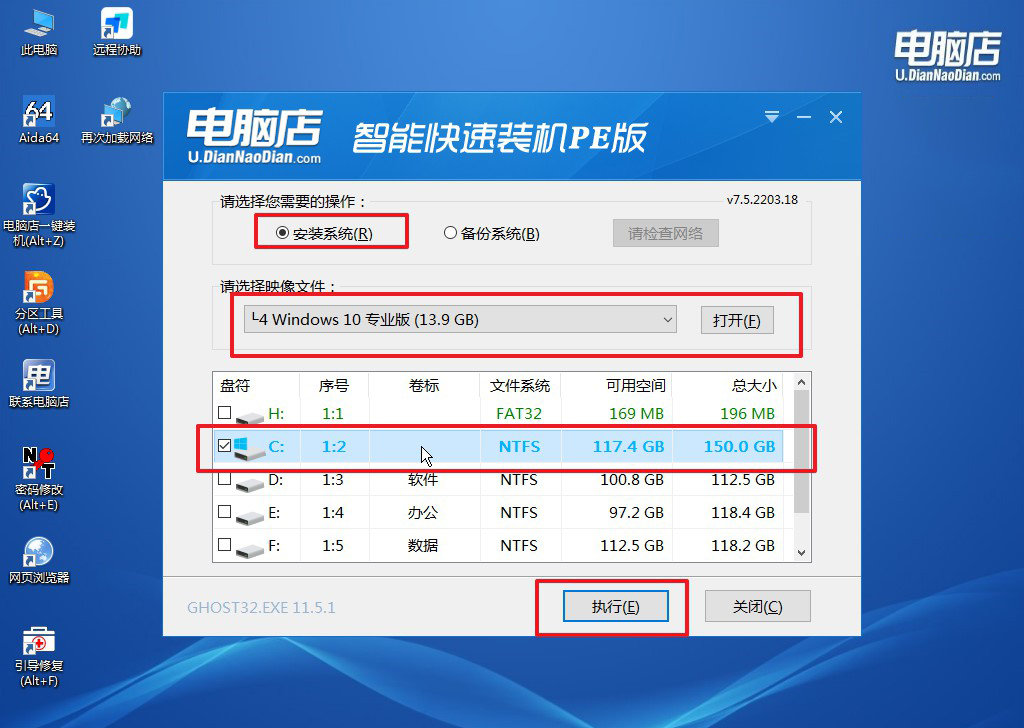
b.在一键还原窗口中,默认设置点击【是】即可。
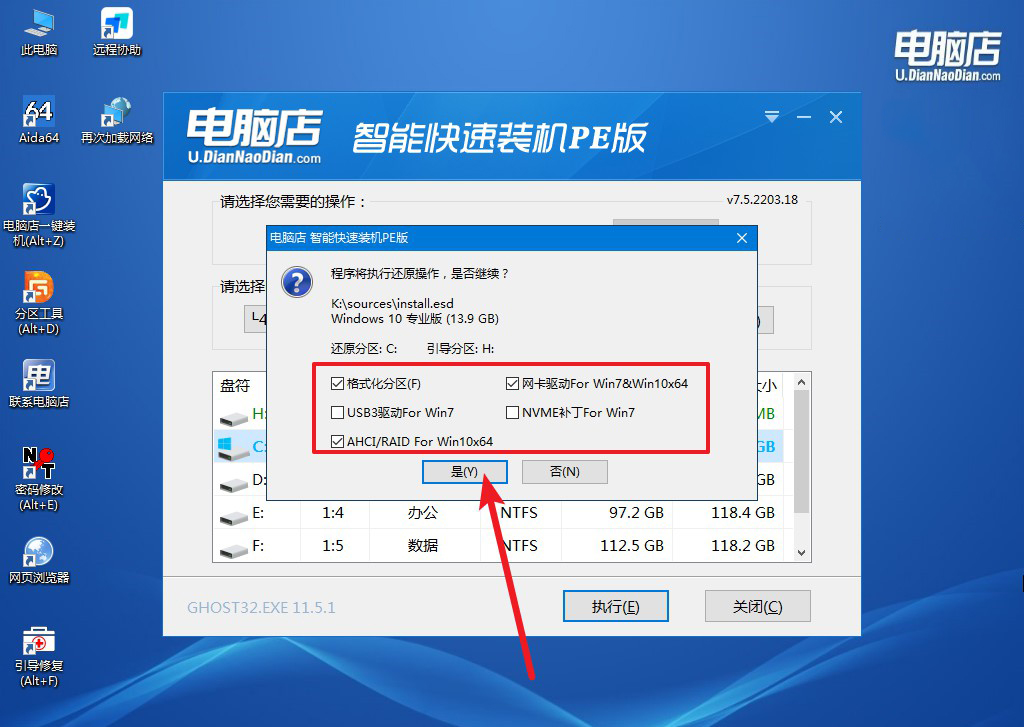
c.接下来等待安装,完成后重启就可以进入系统了!
四、重装系统相关内容
1、用u盘装系统显示未响应不能装是什么原因?
如果在使用U盘安装系统时出现“未响应”且无法继续安装的情况,可能有几个原因导致。以下是可能的解决方法:
首先,确保U盘制作的过程正确。可能的原因之一是U盘制作过程中出现了错误。重新使用官方工具(如Windows安装媒体创建工具)或者其他可信赖的工具重新制作U盘启动盘。确保使用的ISO文件没有损坏,并且制作过程无错误。
其次,检查BIOS/UEFI设置。在一些情况下,计算机的BIOS/UEFI设置可能会影响U盘的启动。确保U盘是正确的启动设备,并且计算机已经正确设置为从U盘启动。进入BIOS/UEFI设置界面,检查启动选项,并将U盘排在首位。
第三,尝试更换U盘和USB接口。U盘可能存在损坏或兼容性问题。尝试使用其他U盘,并将U盘插入计算机的不同USB接口,以排除硬件问题。
如果上述方法都未能解决问题,考虑以下额外的措施:
检查计算机硬件:确保计算机的硬件没有问题。可能的内存或硬盘故障可能导致安装过程中的错误。执行内存和硬盘的自检或诊断工具,确保硬件处于良好状态。
尝试其他安装媒体:如果可能,尝试使用其他的安装媒体,例如光盘或其他U盘,看是否能够成功启动并进行安装。这有助于判断是U盘问题还是计算机问题。
查看安装日志:安装过程中通常会生成日志文件,其中记录了安装过程中的详细信息。查看安装日志可以帮助确定出现问题的具体步骤。通常,可以在安装失败的界面上找到查看日志的选项。
如果所有这些步骤都无法解决问题,可能需要考虑向计算机制造商或操作系统的技术支持寻求进一步的帮助。
2、电脑蓝屏了怎么办?
首先,重启计算机。有时候,蓝屏可能是暂时性的问题,重启计算机可以解决一些临时的系统错误。如果蓝屏是偶发事件,可能没有进一步的操作需要。
其次,查看蓝屏错误信息。蓝屏会显示错误代码和错误信息,例如"SYSTEM_SERVICE_EXCEPTION"或"MEMORY_MANAGEMENT"等。这些信息可以帮助你更好地了解问题的根本原因。如果你能记住或记录下这些信息,将有助于进行进一步的故障排除。
第三,检查硬件问题。蓝屏可能是由于硬件问题引起的,例如内存故障或硬盘故障。你可以运行内存诊断工具或硬盘检测工具来检查硬件的健康状况。确保所有硬件连接都牢固无误,没有松动的插件或连接线。
接着,更新或回滚驱动程序。过时或不兼容的驱动程序可能导致蓝屏。你可以通过设备管理器检查并更新或回滚系统中的驱动程序。通常,从设备制造商的官方网站下载并安装最新的驱动程序是一个好主意。
另外,卸载最近安装的软件。如果问题出现在安装新软件后,这可能是引起蓝屏的原因。尝试卸载最近安装的程序并查看是否解决了问题。
如果以上方法都未能解决问题,考虑使用系统还原或恢复选项。系统还原可以将系统恢复到之前的某个状态,而系统恢复可以重新安装系统但保留个人文件。
最后,如果问题仍然存在,可能需要寻求专业帮助。向计算机制造商、操作系统的技术支持或专业的计算机服务提供商寻求帮助,他们可能能够提供更深入的故障排除和修复方法。
惠普笔记本重装系统win10的步骤图解到这就讲解完了。除了开头说到的情况,如果系统运行缓慢,我们也可以通过这方式来解决,毕竟系统积累了大量的临时文件、垃圾文件和无效的注册表项,或者由于过多的启动项导致系统资源分配不均衡,用这方法通通都能够解决好的!

